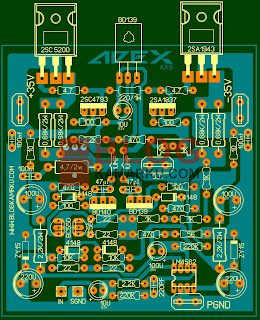Cara membuat photo dari video dengan mudah
Hallo sahabat,salam jumpa dan kembali kali ini saya akan
menjelaskan sebuah tutorial di mana kita akan mengambil sebuah gambar yang akan
kita jadikan photo atau dengan format gambar JPEG atau lain nya dengan mudah
dari sebuah file video baik untuk keperluan projek atau anda sengaja
mengabadikan moment tersebut dan ingin menyimpan nya menjadi sebuah gambar
saja,tidak berbentuk video file.
Sebenar nya untuk melakukan cara mengambil sebuah gambar
dari jenis file video banyak sekali cara yang bisa kita lakukan,namun di sini
saya akan melakukan nya dengan bantuan sebuah aplikasi pengolah video atau
editing video yang sudah sangat di kenal dan bisa di bilang aplikasi ini untuk
penggunaa semi pro,namun yang paling utama adalah kemudahan dan juga tampilan
nya yang simple yang menjadi banyak pilihan penggunanya.
Untuk langkah – langkah nya cukup mudah kok yu kita ikuti
langsung cara – cara nya berikut ini :
Langkah Pertama Siapkan file video yang akan anda jadikan
sebuah photo atau gambar
Lalu siapkan aplikasi pendukung nya yaitu Sony Vegas
pro,terserah sahabat mau menggunakan versi berapa saja karena hampir semua
versi dari sony vegas sudah bisa melakukan hal ini,untuk anda yang ingin lebih
tau tentang sony vegas ,saya sudah posting beberapa artikel tentang penggunaan
sony vegas yang bisa anda baca seperti berikut ini :
Baca :
Langkah #1
Buka aplikasi sony Vegas nya seperti gambar berikut :
 |
| Cara membuat photo dari video dengan mudah |
Langkah #2
Buka File video kedalam soni vegas dengan menggunakan drag
and drop atau secara explore dari file yang anda simpan di computer
 |
| Cara membuat photo dari video dengan mudah |
Langkah #3
Maka file video tersebut sudah masuk pada track video
seperti gambar berikut ini
 |
| Cara membuat photo dari video dengan mudah |
Langkah #4
Tempatkan kursor pada bagian frame yang akan anda jadikan
file gambar atau photo tersebut seperti ini
 |
| Cara membuat photo dari video dengan mudah |
Langkah #5
Lalu langkah selanjutnya adalah menyimpan frame tersebut
menjadi sebuah gambar dengan cara pilih icon di ujung sebelah kanan yang
berbentuk seperti flopy dan tekan,pada bagian ini terserah anda mau membikin
gambar dari frame yang lain dengan cara yang sama seperti penjelasan di
atas,dengan menggeser frame nya dan menyimpan di computer atau laptop anda
,tersedia 2 jenis file yang bisa anda simpan yaitu yang berformat JPEG dan PNG
untuk photo yang kita save
Baca Juga :